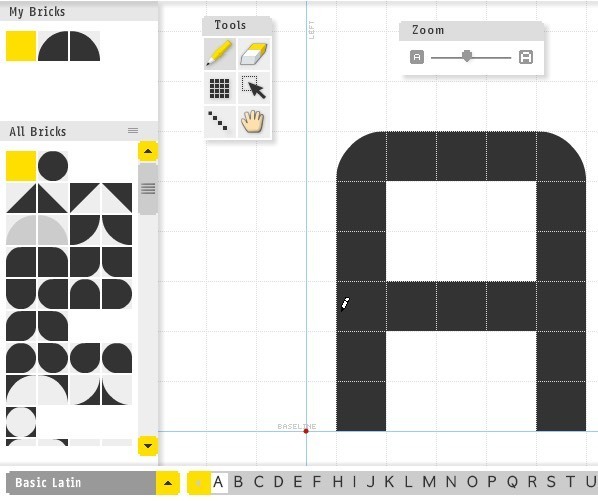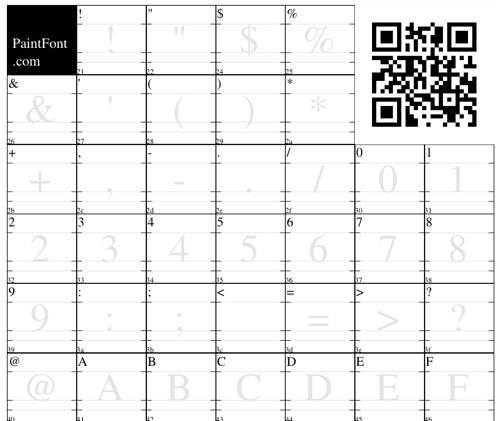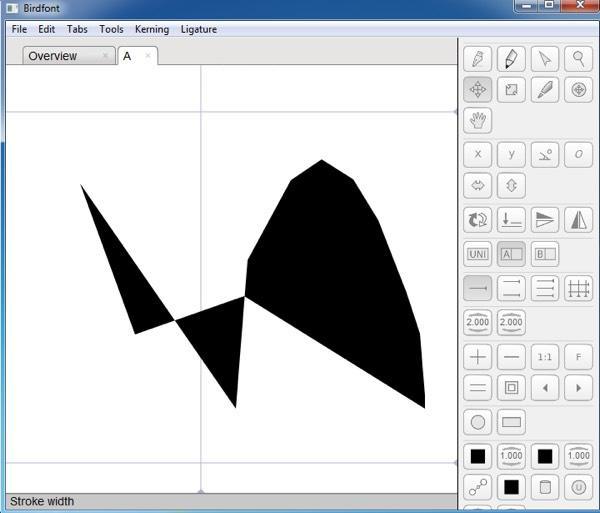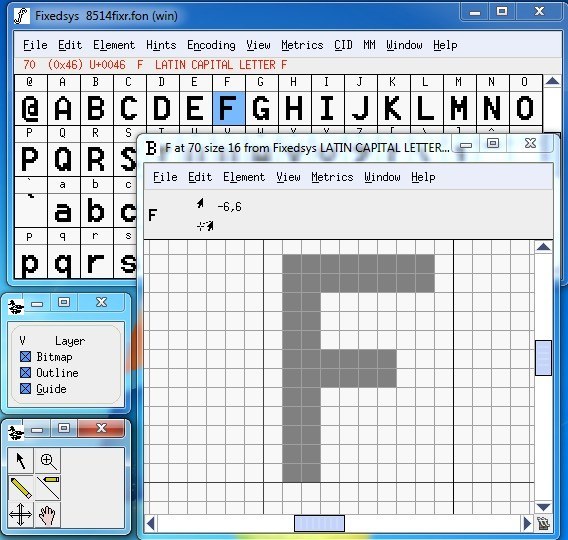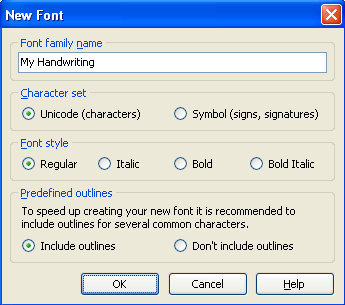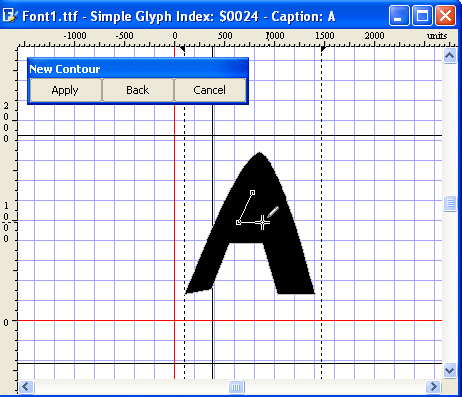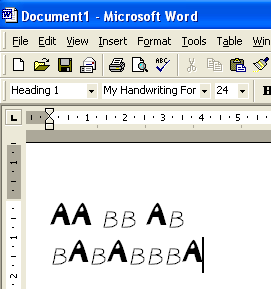अगर आप अपना खुद का ट्रू टाइप फ़ॉन्ट बना सकते हैं, तो जो भी आप चाहते हैं उसे नाम दें, और वास्तव में वर्ड, फ़ोटोशॉप इत्यादि जैसे प्रोग्रामों में उनका इस्तेमाल करें? सौभाग्य से, वहां कुछ वास्तव में अच्छे सॉफ़्टवेयर ऐप्स हैं जो आप न केवल अपने स्वयं के विंडोज फोंट बनाने के लिए उपयोग कर सकते हैं, बल्कि वर्तमान में आपके सिस्टम पर मौजूद फ़ॉन्ट्स को संपादित करने के लिए भी कर सकते हैं!
इस पोस्ट में, मैं ' कुछ कार्यक्रमों का उल्लेख करेंगे, कुछ मुफ्त और कुछ भुगतान, जिन्हें आप कस्टम फोंट बनाने के लिए उपयोग कर सकते हैं। जाहिर है, भुगतान कार्यक्रमों में फोंट के साथ काम करने के लिए और अधिक सुविधाएं और बेहतर इंटरफेस होते हैं, लेकिन कुछ अच्छे मुफ्त भी हैं।
नि: शुल्क फ़ॉन्ट संपादकों
आइए मुफ्त में शुरू करें क्योंकि ज्यादातर लोग फोंट को व्यवसाय के रूप में नहीं बनाएंगे, बल्कि मस्ती के लिए। सचमुच लाखों फोंट आप ऑनलाइन डाउनलोड या खरीद सकते हैं, इसलिए यदि आप इस पोस्ट को पढ़ रहे हैं, तो शायद आप रचनात्मक और अद्वितीय होने में रुचि रखते हैं!
नए फोंट बनाने के सबसे आसान तरीकों में से एक है एक ऑनलाइन फ़ॉन्ट संपादक का उपयोग करने के लिए। आप ब्राउज़र में अपने फोंट सीधे बना सकते हैं और समाप्त होने पर उन्हें अपने कंप्यूटर पर डाउनलोड कर सकते हैं।
FontStruct
FontStruct शायद मेरा पसंदीदा ऑनलाइन फ़ॉन्ट संपादक है क्योंकि यह फोंट में हेरफेर करने के लिए अच्छा इंटरफ़ेस और सर्वोत्तम टूल है। सेवा का उपयोग करने के लिए, आपको एक खाता बनाना और लॉगिन करना होगा। उसके बाद, नया फ़ॉन्टस्ट्रक्चर बनाएंबटन पर क्लिक करें। अपने फ़ॉन्ट को एक नाम दें और आपको फ़ॉन्ट संपादक स्क्रीन दिखाई देगी।
यहां आप ब्लॉक द्वारा अपना फ़ॉन्ट ब्लॉक बनाने के लिए "ईंटें" का उपयोग करते हैं । उनके पास से चुनने के लिए बहुत सी ईंटें हैं और आप विशेषज्ञ मोड पर स्विच कर सकते हैं, जो आपको फोंट बनाने के लिए और भी अधिक टूल देगा। इससे पहले कि आप कुछ भी अनूठा बना सकें, इसमें कुछ समय, अभ्यास और रचनात्मकता लगेगी, लेकिन यह निश्चित रूप से बहुत मजेदार है।
पेंटफॉन्ट
फ़ॉन्टस्ट्रक्चर के लिए आपको डिजिटल टूल का उपयोग करके अपना फ़ॉन्ट बनाना होगा , लेकिन क्या होगा यदि आप अपने फोंट को हाथ से खींचें और फिर उन्हें डिजिटल रूप से वेक्टर फोंट में परिवर्तित कर दें? खैर, यही वह जगह है जहां पेंटफॉन्ट मदद कर सकता है!
PaintFont एक साफ छोटी ऑनलाइन सेवा है जो आपको पहले अपने फ़ॉन्ट में इच्छित अक्षर चुनने देती है, फिर आपके लिए एक टेम्पलेट प्रिंट करती है, जिसे आप भरते हैं, और उसके बाद आप इसे अपलोड करते हैं ताकि यह आपकी हस्तलेख को वास्तविक फ़ॉन्ट में परिवर्तित कर सके। इसमें स्पैनिश, जर्मन, फ़्रेंच, इटालियन इत्यादि जैसी अन्य भाषाओं के लिए टेम्पलेट भी हैं।
एक बार जब आप टेम्पलेट बनाएं, एक पीडीएफ क्लिक करें फ़ाइल डाउनलोड की जाएगी कि आपको प्रिंट और भरना चाहिए। प्रत्येक ब्लॉक में आपके द्वारा चुने गए विकल्पों में से एक वर्ण होगा। आपको स्पष्ट रूप से बॉक्स में प्रदर्शित होने वाले पत्र को लिखना नहीं है, लेकिन जैसा कि आप इसे अपने नए फ़ॉन्ट में दिखाना चाहते हैं। चरित्र सिर्फ संदर्भ के लिए है ताकि प्रोग्राम जानता है कि कौन सा ब्लॉक कौन सा पत्र दर्शाता है।
फिर आप फ़ॉन्ट टेम्पलेट अपलोड करते हैं और अपने नव निर्मित डाउनलोड करते हैं फ़ॉन्ट। जाहिर है, प्रक्रिया सही नहीं होगी, इसलिए आपको यह सुनिश्चित करने की आवश्यकता होगी कि अपलोड करने से पहले आपको टेम्पलेट का अच्छा स्कैन मिल जाए और पात्रों को काले स्याही में स्पष्ट रूप से लिखा गया हो। अच्छी बात यह है कि अगर कुछ फोंट ठीक से पहचाने नहीं जाते हैं, तो आपको स्क्रैच से शुरू करने की ज़रूरत नहीं है।
आप केवल दोषपूर्ण पात्रों के साथ एक नया टेम्पलेट बना सकते हैं और फिर जब आप अपलोड करने के लिए जाते हैं, तो उन्नत विकल्पों पर क्लिक करें, आप मूल फ़ॉन्ट को मूल फ़ॉन्ट के रूप में उपयोग कर सकते हैं। नए मान्यता प्राप्त वर्ण मूल फ़ॉन्ट में लोगों को प्रतिस्थापित करेंगे। कुल मिलाकर, एक साफ अवधारणा और कुछ मजेदार आप अपने बच्चों के साथ कर सकते हैं!
BirdFont
ऑनलाइन टूल्स से डेस्कटॉप टूल्स में स्थानांतरित करना, एक अच्छा फ़ॉन्ट संपादक 5। फोंट में हेरफेर करने के लिए इसमें बहुत सारे टूल हैं और एडोब इलस्ट्रेटर या कोरल ड्रा जैसे सॉफ़्टवेयर के साथ पहले से ही अनुभव करने वाले किसी भी व्यक्ति के लिए उपयोग करना वास्तव में आसान होगा।
यदि आप इनमें से किसी भी उपकरण के लिए पूरी तरह से नए हैं, तो उन्हें सीखने में कुछ समय लगेगा क्योंकि यह उन विभिन्न उपकरणों के साथ खेलने के लिए सभ्य दिखाना मुश्किल है, जिन्हें आप नहीं जानते हैं। आप प्रारंभ करने में सहायता के लिए अपनी ऑनलाइन ट्यूटोरियल देख सकते हैं।
FontForge
फ़ोंट संपादित करने और फ़ॉन्ट प्रकारों के बीच कनवर्ट करने के लिए एक और नि: शुल्क प्रोग्राम 8 है। यह एक ओपन सोर्स प्रोजेक्ट है और यह ठीक काम करता है, लेकिन साथ ही साथ मुझे पसंद नहीं आया। सबसे पहले, ऐसा लगता है कि 2012 से अपडेट नहीं किया गया है। दूसरा, एक बड़ी खिड़की में होने के बजाय, इसमें टूल्स, फोंट सूची इत्यादि के लिए अलग-अलग खिड़कियां हैं जैसे कि जीआईएमपी कैसे होता था।
यह अच्छी तरह से काम करता है, लेकिन यह बहुत उपयोगकर्ता के अनुकूल नहीं है। इसके अलावा, इसमें BirdFont के रूप में कई टूल नहीं हैं। अब चलिए संपादन फोंट के लिए कुछ भुगतान किए गए ऐप्स के बारे में बात करते हैं।
वाणिज्यिक फ़ॉन्ट संपादकों
FontCreator
उच्च तर्क का एक बहुत अच्छा प्रोग्राम है जिसे FontCreator $ 79 से शुरू होता है जो आपको TrueType या OpenType फ़ॉन्ट्स को बनाने और संपादित करने की अनुमति देता है। इसमें टाइपोग्राफ़रों और डिजाइनरों के लिए निर्मित कुछ बहुत ही शक्तिशाली ड्राइंग और संपादन टूल भी हैं, साथ ही शुरुआती लोगों के लिए एक सहज इंटरफ़ेस भी है!
यह प्रोग्राम है डिजाइनरों और ग्राफिक कलाकारों के लिए उपयुक्त है, जब तक कि आपके पास चारों ओर फेंकने के लिए बहुत पैसा नहीं है, तब तक खेलने के लिए बहुत कुछ नहीं है। यहां कुछ प्रोग्राम प्रमुख विशेषताएं हैं:
FontCreator से परिचित होने के लिए, आप आगे बढ़ सकते हैं और अपना स्वयं का फ़ॉन्ट बना सकते हैं। सबसे पहले, आप मेनू से फ़ाइलक्लिक करें और फिर नयाक्लिक करें।
अपना नया फ़ॉन्ट एक अद्वितीय नाम दें अन्यथा यह बाद में विंडोज़ में ठीक से इंस्टॉल नहीं होगा। यह नाम फ़ाइल का नाम नहीं है; यह फ़ॉन्ट नाम है जो कार्यक्रमों के अंदर दिखाया जाएगा, उदाहरण के लिए, टाइम्स न्यू रोमन फ़ॉन्ट परिवार का नाम है और फ़ाइल का नाम वास्तव में timesbd.ttf है।
अब आप ग्लाइफ ओवरव्यू विंडो देखेंगे, जहां आप वास्तव में अपने अक्षरों में आकर्षित कर सकते हैं। कैप्शन "ए" के साथ सेल पर डबल क्लिक करें और अब आपको ग्लाइफ एडिट विंडो में लाया जाएगा। अपने अक्षरों को बनाने के लिए सम्मिलित करेंमेनू से Contourचुनें।
आप कर सकते हैं यहां FontCreator का उपयोग करने के लिए संपूर्ण इन-विवरण मैन्युअल पढ़ें। यदि आपको अभी भी लगता है कि यह बहुत कठिन है या आप अपनी हस्तलेख से एक फ़ॉन्ट बनाना चाहते हैं, तो आपको किसी प्रकार का ड्राइंग टैबलेट और एक ग्राफिकल प्रोग्राम जैसे फ़ोटोशॉप की आवश्यकता होगी जो आपके द्वारा जीआईएफ के रूप में निकाले गए प्रत्येक पत्र को सहेज सके। वहां भी बहुत सारे मुफ्त ड्राइंग प्रोग्राम भी हैं।
यदि आपके पास प्रत्येक पत्र जीआईएफ प्रारूप में सहेजा गया है, तो आप टूल्सऔर फिर छवि आयात करें। इस तरह आपको वास्तव में टूल का उपयोग करके अपने अक्षरों को आकर्षित करने की ज़रूरत नहीं है, लेकिन केवल उन्हें लिख सकते हैं।
कुछ फोंट बनाने के बाद, आप फ़ॉन्टमेनू में परीक्षण। अक्षरों को टाइप करना प्रारंभ करें और आपको अब देखना चाहिए कि आपके अक्षरों को संयोजन में कैसे दिखता है:
अब आप फ़ॉन्ट मेनू से इंस्टॉल करने के लिए इंस्टॉल करें पर क्लिक कर सकते हैं विंडोज़ में फ़ॉन्ट। विंडोज फ़ॉन्ट्स फ़ोल्डर में फोंट को कॉपी करने की अनुशंसा की जाती है। एक बार इंस्टॉल हो जाने पर, आपका फ़ॉन्ट आपके सभी पसंदीदा एप्लिकेशन में उपलब्ध होगा!
FontLab Studio
FontLab स्टूडियो है फ़ॉन्ट निर्माण उपकरण के मामले में स्वर्ण मानक और उसके पास उस शीर्षक से मेल खाने की कीमत है: $ 673.95! फोंट बनाने के लिए यह बहुत पैसा है! फ़ॉन्ट फाउंड्री कंपनियां जो केवल टाइपफ़ेस बनाती हैं जिन्हें वे ऑनलाइन बेचते हैं, ज्यादातर इस प्रोग्राम का उपयोग करते हैं।
अपने स्वयं के फोंट बनाने की प्रक्रिया आवश्यक नहीं है , लेकिन यह निश्चित रूप से कम समय और प्रयास (और शायद थोड़ा नकद) वाले अधिकांश लोगों के लिए भी संभव है। कुल मिलाकर, हालांकि, कार्ड, ईमेल इत्यादि भेजने के लिए अपने स्वयं के फ़ॉन्ट बनाने के लिए वास्तव में अच्छा है! का आनंद लें!